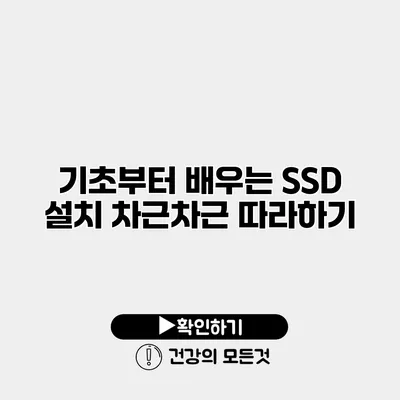기초부터 배우는 SSD 설치 차근차근 따라하기
SSD를 설치하는 과정은 처음 경험하는 사람에게는 다소 어려울 수 있지만, 실제로는 매우 간단한 과정이에요. 요즘 많은 사람들이 하드디스크 드라이브(HDD) 대신 SSD를 선택하는 이유는 속도와 성능 때문인데요, 여러분도 이 시간에 SSD 설치 방법을 배우고 컴퓨터를 더욱 빠르게 만들어 보세요!
✅ 클라우드 스토리지와 SSD, 당신에게 최적의 선택은 무엇인지 알아보세요.
SSD란 무엇인가요?
SSD는 Solid State Drive의 약자로, 데이터를 저장하는 장치입니다. 전통적인 HDD와 달리, SSD는 기계적인 움직임 없이 플래시 메모리를 사용해 데이터를 저장해요. 그래서 읽기 및 쓰기 속도가 훨씬 빠르죠.
SSD의 장점
- 속도: SSD는 HDD보다 데이터 접근 속도가 더 빠르기 때문에 부팅 시간과 프로그램 로딩 시간이 단축됩니다.
- 에너지 효율성: SSD는 전력이 덜 소모되어 노트북의 배터리를 오래 사용할 수 있어요.
- 내구성: SSD는 물리적인 부품이 없기 때문에 충격이나 진동에 강하답니다.
그럼 이제 본격적으로 SSD 설치 방법에 대해 알아볼까요?
✅ 윈도우10 포맷 방법과 주의사항을 확인해 보세요.
SSD 설치 과정
준비물
- SSD (2.5인치 또는 M.2)
- 드라이버 (필요한 경우)
- 컴퓨터 (데스크탑 또는 노트북)
- SATA 데이터 케이블 (2.5인치 SSD의 경우)
- 클론 소프트웨어 (기존 HDD를 SSD로 복사하고 싶은 경우)
1. SSD 선택하기
먼저, 적절한 SSD를 선택해야 해요. 용량은 사용 목적에 따라 다르겠지만, 일반적으로 256GB에서 1TB 정도의 SSD가 많이 사용돼요. 브랜드는 삼성, WD, 삼성 등의 품질이 검증된 제품을 추천합니다.
2. 컴퓨터 분해하기
SSD를 설치하기 전에는 컴퓨터를 분해해야 해요. 데스크탑의 경우 사이드 패널을 열어 내부를 보이게 하고, 노트북의 경우 하단 패널을 제거해야 합니다. 이 단계는 모델에 따라 다르지만, 보통 드라이버로 나사를 풀어주면 돼요.
3. SSD 장착하기
- 2.5인치 SSD의 경우: SATA 포트에 SSD를 연결하고, 드라이버로 고정할 수 있어요.
- M.2 SSD의 경우: M.2 슬롯에 넣고 나사를 고정하면 됩니다.
4. BIOS 설정
컴퓨터를 켜고 BIOS에 들어가주세요. SSD가 인식되고 있는지 확인하고 부팅 순서에서 SSD를 1순위로 설정해 주세요.
5. 운영체제 설치 또는 클론하기
SSD에 운영체제를 새로 설치하거나 기존 HDD의 데이터를 SSD로 복사할 수 있어요. 클론 소프트웨어를 사용하면 HDD의 데이터를 SSD로 쉽게 이전할 수 있답니다.
클론 소프트웨어 추천
- Macrium Reflect
- EaseUS Todo Backup
- Acronis True Image
6. 제대로 설치됐는지 확인하기
컴퓨터를 재부팅한 후 SSD가 정상적으로 작동하는지 확인하세요. 윈도우가 잘 부팅되고 데이터가 모두 제대로 복사되었다면 설치가 성공적으로 완료된 거예요.
✅ 엔터프라이즈 웹하드의 데이터 저장 및 액세스 전략을 알아보세요!
SSD 설치 후 관리와 최적화
SSD 설치 후에는 몇 가지 관리 및 최적화 방법을 따라야 해요. 이를 통해 SSD의 성능을 최대한 끌어낼 수 있습니다.
SSD 최적화 팁
- TRIM 기능 활성화: SSD의 성능을 유지하는 데 도움을 줍니다.
- 불필요한 파일 정리: 정기적으로 SSD의 용량을 관리하고 불필요한 파일을 삭제하는 것이 좋습니다.
- 펌웨어 업데이트: 제조사에서 제공하는 SSD의 펌웨어를 최신 버전으로 업데이트하세요.
요약 및 결론
SSD 설치는 생각보다 간단하고, 여러분의 컴퓨터 성능을 획기적으로 향상시킬 수 있는 방법이에요. 이제 여러분도 직접 SSD를 설치해보고, 빠른 컴퓨터의 세계를 경험해 보세요!
SSD 설치 과정 요약
| 단계 | 설명 |
|---|---|
| 준비물 | SSD, 드라이버, SATA 케이블 등 |
| 컴퓨터 분해 | 모델에 따라 분해 |
| SSD 장착 | SATA 포트 또는 M.2 슬롯에 연결 |
| BIOS 설정 | 부팅 순서 변경 |
| 운영체제 설치 | 새로 설치하거나 클론 |
| 성능 최적화 | TRIM 기능 및 불필요한 파일 정리 |
SSD를 설치하고 나면, 컴퓨터의 부팅 속도와 파일 전송 속도가 얼마나 개선되는지 체감할 수 있을 거예요. 궁금한 점이 있다면 언제든 질문해 주세요!
자주 묻는 질문 Q&A
Q1: SSD란 무엇인가요?
A1: SSD는 Solid State Drive의 약자로, 플래시 메모리를 사용해 데이터를 저장하는 장치입니다.
Q2: SSD를 설치할 때 필요한 준비물은 무엇인가요?
A2: SSD, 드라이버, 컴퓨터, SATA 데이터 케이블(2.5인치 SSD의 경우), 클론 소프트웨어가 필요합니다.
Q3: SSD 설치 후 어떤 최적화 방법을 따라야 하나요?
A3: TRIM 기능 활성화, 불필요한 파일 정리, 펌웨어 업데이트 등을 통해 SSD의 성능을 최적화해야 합니다.